次の図に示すように、スプレッドスパークラインを使用してデータを分散し、さまざまなスタイルを使用してそれらを比較できます。

スパークラインを水平方向に表示する場合は、水平軸によって各データ点が表されます。垂直軸上の線の長さ、またはドットの数は、出現頻度を表します。
スプレッドスパークラインの数式には、次の構文を使用します。
=SPREADSPARKLINE(points, [showAverage, scaleStart, scaleEnd, style, colorScheme, vertical])
スプレッドスパークラインの数式には、次のオプションを使用できます。デフォルトのパラメータは「point」のみです。
| オプション | 説明 |
| points | 表示するすべての値を保持するセル範囲を表す参照。「A1:A10」など。 |
|
showAverage 省略可能 |
平均値を表示するかどうかを示すブール値。 デフォルト値はfalseです。 |
|
scaleStart 省略可能 |
スパークラインの下限を表す数値。 デフォルト値はすべての値の最小値です。 |
|
scaleEnd 省略可能 |
スパークラインの上限を表す数値。 デフォルト値はすべての値の最大値です。 |
|
style 省略可能 |
スプレッドスパークラインのスタイルを表す数値。 次の6つのスタイルがサポートされます。
デフォルト値は4(poles)です。 |
|
colorScheme 省略可能 |
スパークラインの色を表す文字列。 デフォルト値は「#646464」です。 |
|
vertical 省略可能 |
スパークラインを垂直方向に表示するかどうかを示すブール値。 デフォルト値はfalseです。 |
使用例
以下は、国の災害管理部が、長年にわたって発生したさまざまな災害で被った費用配分と死亡者数を共有したい例です。次の図に示すように、スプレッドスパークラインは、災害に関連するさまざまな統計を表示するのに役立ちます。
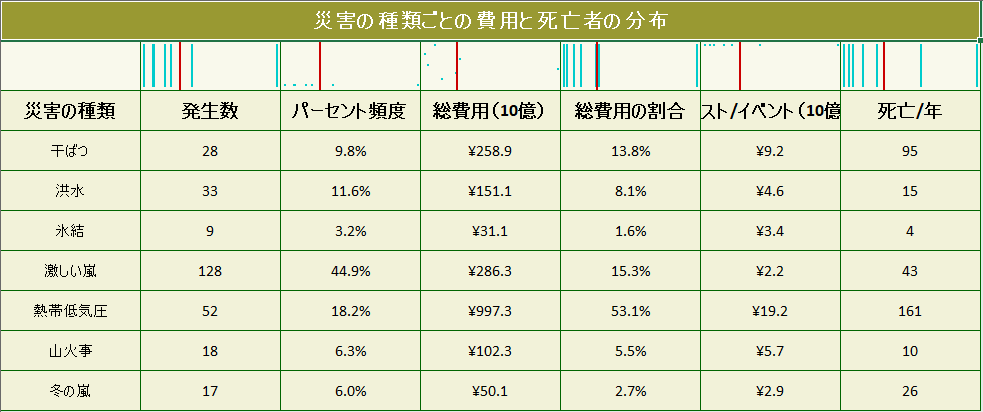
| C# |
コードのコピー
|
|---|---|
// シートを取得します。 var worksheet = fpSpread1_Sheet1.AsWorksheet(); // データを設定します。 worksheet.SetValue(2, 0, new object[,] { { "災害の種類","発生数","パーセント頻度","総費用(10億)","総費用の割合","コスト/イベント(10億)","死亡/年" }, {"干ばつ",28, 0.098, 258.9,0.138,9.2, 95 }, {"洪水",33, 0.116,151.09,0.081,4.6, 15}, {"氷結",9,0.032,31.07,0.016,3.4,4}, {"激しい嵐",128,0.449, 286.3,0.153,2.2, 43}, {"熱帯低気圧",52, 0.182,997.3,0.531,19.2,161}, {"山火事",18,0.063,102.3,0.055,5.7,10}, {"冬の嵐",17,0.060,50.1,0.027,2.9, 26} }); // SpreadSparkline数式を設定します。 worksheet.Cells["B2"].Formula = "SPREADSPARKLINE(B4:B10,TRUE,,,1,\"#00cccc\")"; worksheet.Cells["C2"].Formula = "SPREADSPARKLINE(C4:C10,TRUE,,,2,\"#00cccc\")"; worksheet.Cells["D2"].Formula = "SPREADSPARKLINE(D4:D10,TRUE,,,3,\"#00cccc\")"; worksheet.Cells["E2"].Formula = "SPREADSPARKLINE(E4:E10,TRUE,,,4,\"#00cccc\")"; worksheet.Cells["F2"].Formula = "SPREADSPARKLINE(F4:F10,TRUE,,,5,\"#00cccc\")"; worksheet.Cells["G2"].Formula = "SPREADSPARKLINE(G4:G10,TRUE,,,6,\"#00cccc\")"; |
|
| Visual Basic |
コードのコピー
|
|---|---|
' シートを取得します。 Dim worksheet = FpSpread1.Sheets(0).AsWorksheet() ' データを設定します。 worksheet.SetValue(2, 0, New Object(,) { {"災害の種類","発生数","パーセント頻度","総費用(10億)","総費用の割合","コスト/イベント(10億)","死亡/年"}, {"干ばつ", 28, 0.098, 258.9, 0.138, 9.2, 95}, {"洪水", 33, 0.116, 151.09, 0.081, 4.6, 15}, {"氷結", 9, 0.032, 31.07, 0.016, 3.4, 4}, {"激しい嵐", 128, 0.449, 286.3, 0.153, 2.2, 43}, {"熱帯低気圧", 52, 0.182, 997.3, 0.531, 19.2, 161}, {"山火事", 18, 0.063, 102.3, 0.055, 5.7, 10}, {"冬の嵐", 17, 0.06, 50.1, 0.027, 2.9, 26} }) ' SpreadSparkline数式を設定します。 worksheet.Cells("B2").Formula = "SPREADSPARKLINE(B4:B10,TRUE,,,1,""#00cccc"")" worksheet.Cells("C2").Formula = "SPREADSPARKLINE(C4:C10,TRUE,,,2,""#00cccc"")" worksheet.Cells("D2").Formula = "SPREADSPARKLINE(D4:D10,TRUE,,,3,""#00cccc"")" worksheet.Cells("E2").Formula = "SPREADSPARKLINE(E4:E10,TRUE,,,4,""#00cccc"")" worksheet.Cells("F2").Formula = "SPREADSPARKLINE(F4:F10,TRUE,,,5,""#00cccc"")" worksheet.Cells("G2").Formula = "SPREADSPARKLINE(G4:G10,TRUE,,,6,""#00cccc"")" |
|
SPREAD デザイナの使用
- デザイナにてセルやセルの列または行にデータを入力します。
- スパークラインを表示するセルを選択します。
- [挿入]メニューを選択します。
- [スパークライン]ドロップダウンからスパークラインの種類を選択します。
- [スパークラインの作成]ダイアログボックスにデータ範囲(たとえば、=Sheet1!$E$1:$E$3)を設定します。または、ポインタを使用して範囲内のセルを選択することで、範囲を設定することもできます。
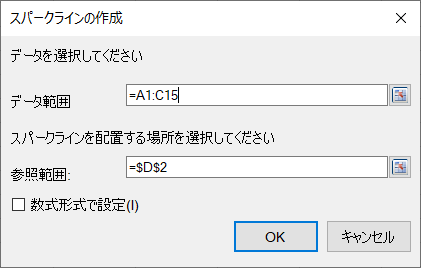
可能な場合は、[スパークラインの作成]ダイアログボックスでスパークラインの追加設定を設定することもできます。
- [OK]をクリックします。
- [ファイル]メニューから[適用して終了]を選択し、変更を保存して SPREAD デザイナを終了します。